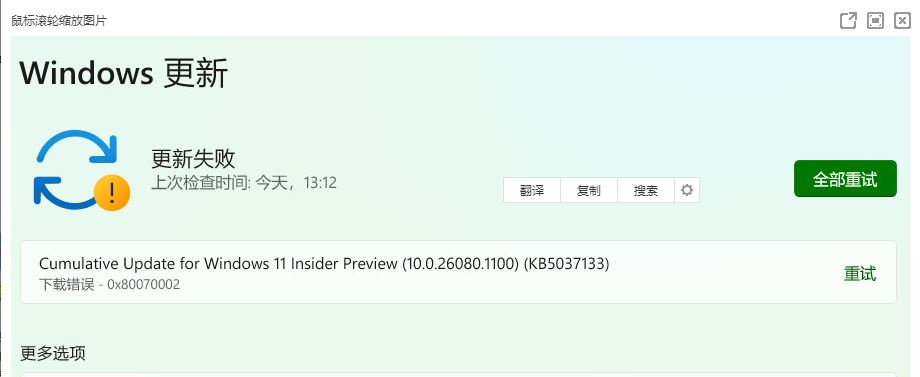Win11杜比音效打不开怎么办?有用户想要开启电脑的杜比音效,这样可以获得更好的视听体验。但是却发现电脑无法开启这个功能。我们可以使用系统自检功能看看能不能找出问题,其次如果是系统不兼容问题导致的,可以去进行系统补丁升级和更新声卡驱动来进行问题解决,下面就让本站来为用户们来仔细的介绍一下win11杜比音效显示未插耳机问题解析吧。
win11杜比音效显示未插耳机问题解析
一、运行内置音频疑难解答
1、按Windows+I启动“设置”应用程序,单击“系统”选项卡右侧的“疑难解答”。
2、单击“其他疑难解答。找到并单击播放音频疑难解答旁边的运行按钮。
3、等待疑难解答程序检测到问题,按照屏幕上的说明修复错误。
二、更新Windows 11
1、按Windows+I启动“设置”应用,然后从左侧导航窗格中选择“ Windows 更新”选项卡。
2、单击检查更新以扫描任何可用的较新版本的操作系统。
3、如果有可用的,请将它们下载并安装到您的系统中,已知运行旧版本的操作系统会导致功能出现问题。
三、更新声卡驱动
1、按Windows+S启动搜索菜单,在顶部的文本字段中输入设备管理器,然后单击出现的相关搜索结果。
2、找到并双击声音、视频和游戏控制器条目,右键单击它下面列出的设备,从上下文菜单中选择更新驱动程序。
3、从更新驱动程序窗口的两个选项中选择自动搜索驱动程序。
以上就是win11杜比音效显示未插耳机的教程,希望大家喜欢,请继续关注悠久资源网。
相关推荐:
Win11没有杜比视界音效该怎么办? Win11杜比视界音效的开启方法
Win11杜比全景声怎么下载安装? Win11杜比全景声的安装使用教程